单硬盘双系统(win10+ubuntu)
安装win10
可以看我之前的
https://blog.csdn.net/qq_41894550/article/details/89057442
安装ubuntu
在win10上先用磁盘管理工具分出一块未分配的空间。
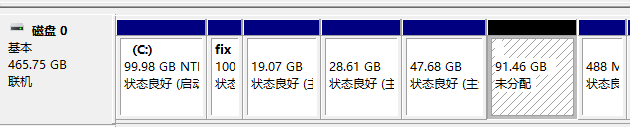
然后在官网上下载Ubuntu镜像文件,用rufus工具制作(因为可以选择GPT+UEFI启动)启动盘

制作好之后重启系统,选择U盘启动,进行安装。
选择自定义分区

然后可以按照如下分区,“/” 为主分区,其他为逻辑分区。
启动项选择windows的efi,即可。

安装好之后重启。
双系统windows上时间不对
参考
https://blog.csdn.net/kh896424665/article/details/54784022






















 8110
8110











 被折叠的 条评论
为什么被折叠?
被折叠的 条评论
为什么被折叠?








